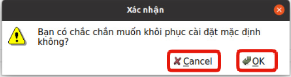Cấu hình nhận diện
Chức năng cấu hình nhận diện cho phép người dùng cấu hình cho phép bật các AI nhận dạng loại xe, biển số xe, áp dụng công thức, cắt hình ảnh biển số,... để thiết lập nhận diện.
Truy cập chức năng cấu hình nhận diện
Để truy cập vào màn hình cấu hình nhận diện, người dùng chọn nút cấu hình trên thanh menu chức năng và thực hiện quét thẻ để xác thực thông tin.
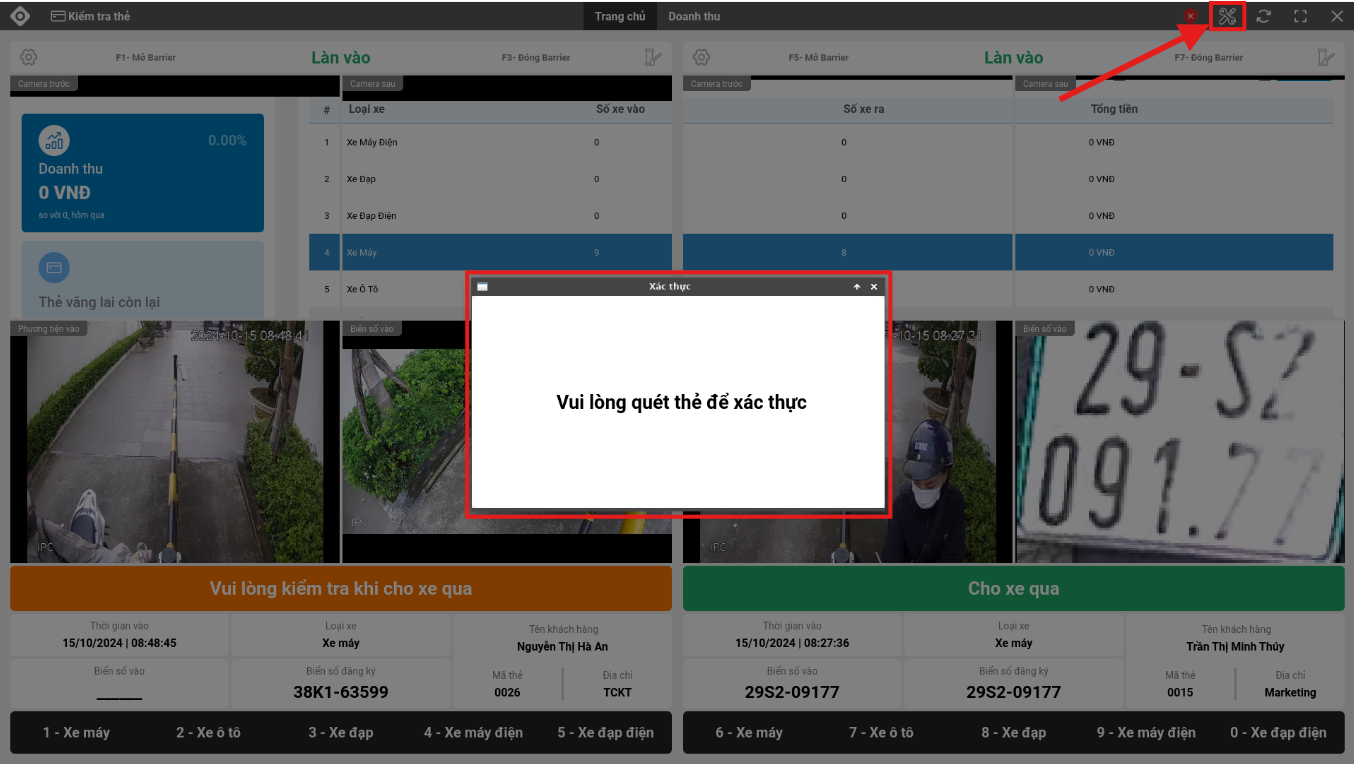
Ở màn hình cài đặt, người dùng chọn chức năng Cấu hình nhận diện trên menu phụ.
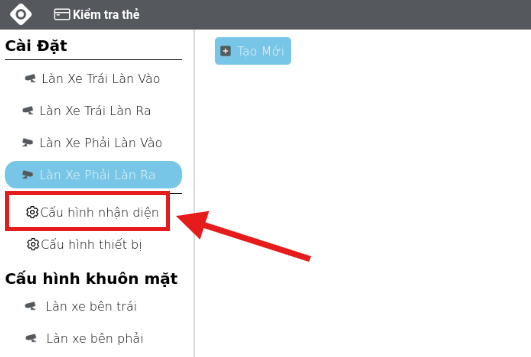
Thiết lập cấu hình nhận diện
Thời gian delay mở barie
Nhập thời gian delay mở, nhập thời gian delay càng lâu thì thời gian mở barie càng lâu.
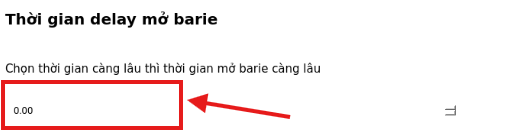
Cài đặt nhận dạng loại xe
- Có 2 trường hợp:
- Chọn "Có": hệ thống sẽ áp dụng AI nhận diện loại xe
- Chọn "Không": hệ thống cho phép người dùng chọn loại xe thủ công
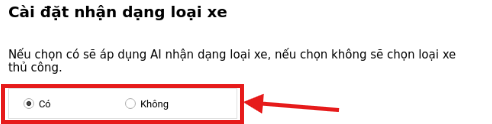
Cài đặt nhận dạng biển số xe
- Có 2 trường hợp:
- Chọn "Có": hệ thống sẽ áp dụng AI nhận diện biển số xe
- Chọn "Không": hệ thống sẽ tự động random dữ liệu biển số.
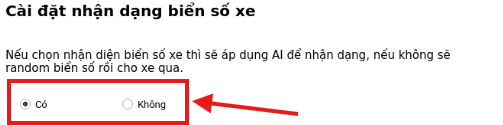
Cài đặt loại xe duy nhất
Chọn cho phép nhận diện một loại xe duy nhất ở mỗi làn xe
- Chọn "Có": cho phép thiết lập chỉ nhận diện một loại xe.
- Chọn "Không": cho phép thiết lập nhận diện nhiều loại xe trong một làn.
Nếu chọn Có, chọn loại xe cho phép nhận diện ở làn trái - làn phải.
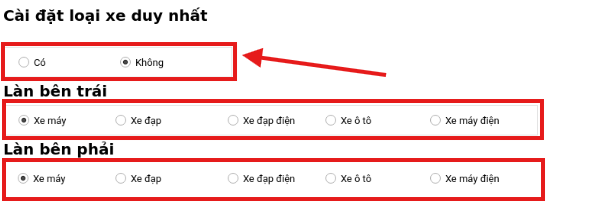
Áp dụng công thức
- Chọn công thức chính áp dụng cho toàn bộ bãi xe trong 2 loại: Có phụ thu qua đêm hoặc Không phụ thu qua đêm
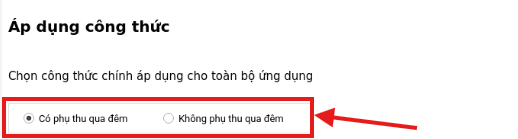
Áp dụng cắt hình ảnh biển số
- Trường hợp chọn "Có", hệ thống sẽ cắt hình ảnh biển số và hiển thị lên màn hình
- Trường hợp chọn "Không", hệ thống sẽ hiển thị toàn bộ ảnh lên màn hình
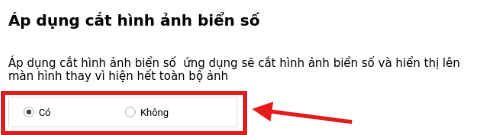
Loại xe
- Người dùng chọn loại xe áp dụng cho hệ thống, gồm 5 loại xe: xe đạp, xe đạp điện, xe máy, xe máy điện, xe ô tô.
Ghi chú: Người dùng có thể chọn 1 hoặc nhiều loại xe.
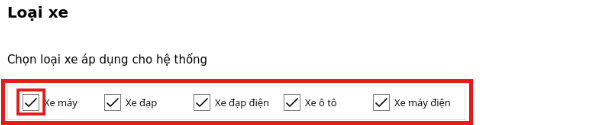
Khôi phục cài đặt gốc
Trong trường hợp người dùng cần khôi phục cài đặt ban đầu, chọn

Hệ thống hiển thị hộp thoại Xác nhận:
- Chọn "OK" nếu đồng ý khôi phục cài đặt gốc
- Chọn "Cancel" nếu không đồng ý khôi phục cài đặt gốc